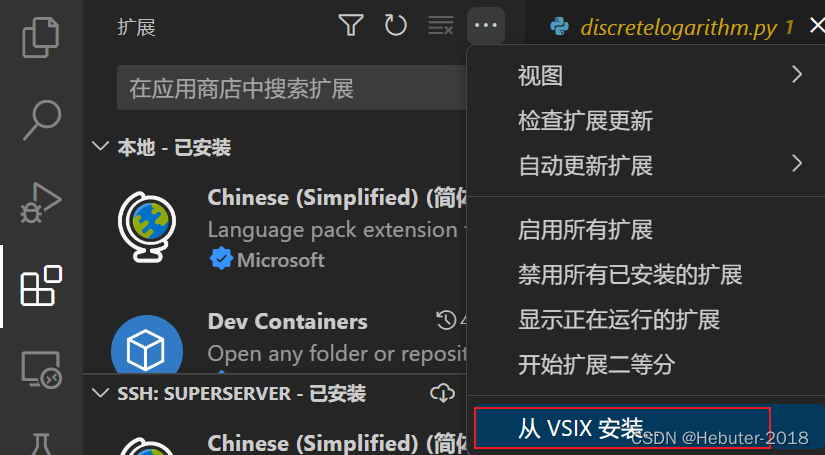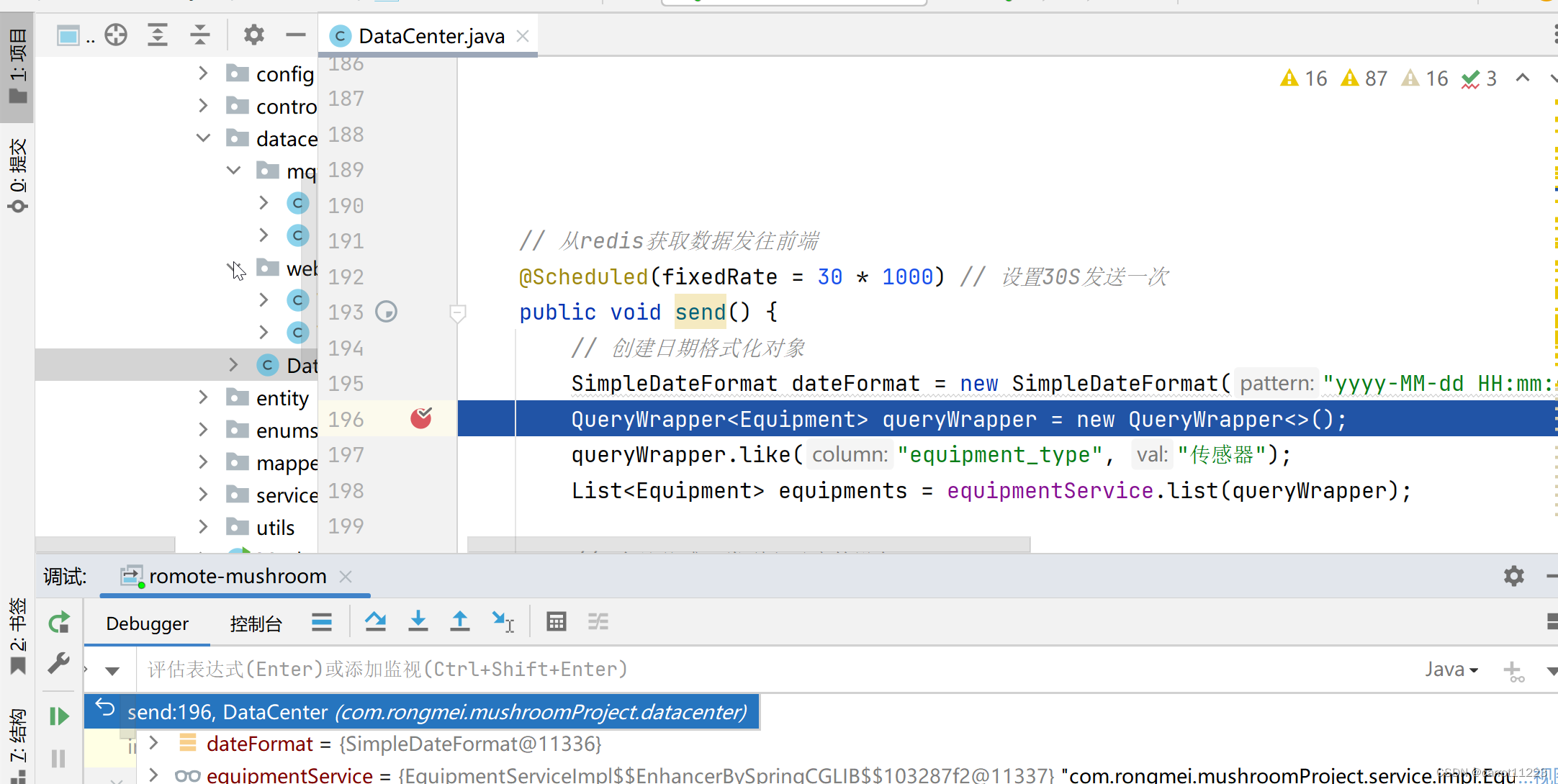本文介绍: 在这个界面中,可以对系统平台进行选择,这里,我们选择“linux”。之后,可以选择打开系统中的目录,打开后,将在左侧展开目录树。如果需要在多台远程服务器进行开发,可以在这一配置文件中配置多个Host,注意指定多个不同的Host名称。在配置好的Host列表中,鼠标右键可以选择在当前窗口进行连接远程服务器,或者新建窗口连接远程服务器。下载完之后,使用WinSCP软件,将插件传到远程服务器上,目录自定。第二步填写完配置后,关闭VSCode,再打开,就会自动连接远程服务器了。然后就会出现远程服务器的目录。
1、配置免密登录
(1)在windows系统cmd下运行命令
一路回车,将会在C:Users用户名.ssh目录下生成两个文件:id_rsa和id_rsa.pub。如下图所示。

(2)进入.ssh目录。如果想使用root用户,那么路径为/root/.ssh。如果想使用普通用户,那么路径为/home/用户名/.ssh。这里以root用户的路径为例。
将id_rsa.pub文件的内容拷贝到远程linux服务器需要免密登录的用户家目录内的.ssh目录内的authorized_keys文件中
注:如果有多台机器登录到linux中的该用户,或者authorized_keys文件已存在,则另起一行,写入公钥内容。
(3)修改.ssh目录和authorized_keys权限
(4)测试配置是否成功,如果成功,在windows系统中cmd下运行下面命令就可以免密登录。
2、vscode配置
(1)在本地安装插件
如下图所示,输入“Remote Developement”查找插件,然后点击“Install”进行安装。
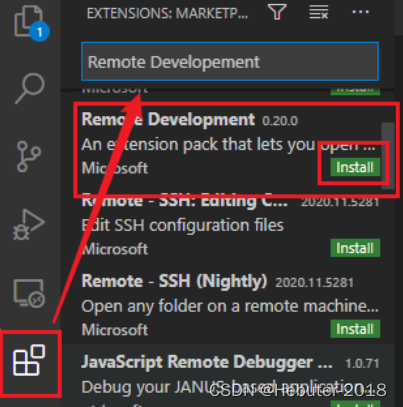
(2)填写配置
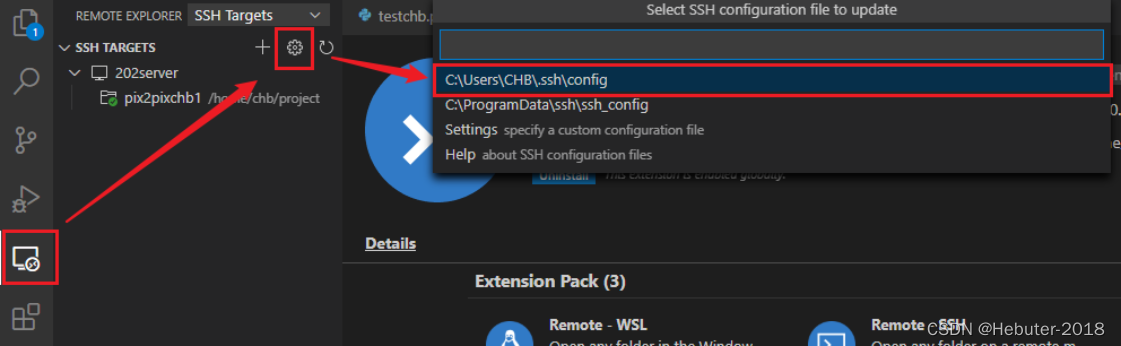

如果需要在多台远程服务器进行开发,可以在这一配置文件中配置多个Host,注意指定多个不同的Host名称。
(3)连接远程服务器
(4)配置远程解释器
声明:本站所有文章,如无特殊说明或标注,均为本站原创发布。任何个人或组织,在未征得本站同意时,禁止复制、盗用、采集、发布本站内容到任何网站、书籍等各类媒体平台。如若本站内容侵犯了原著者的合法权益,可联系我们进行处理。

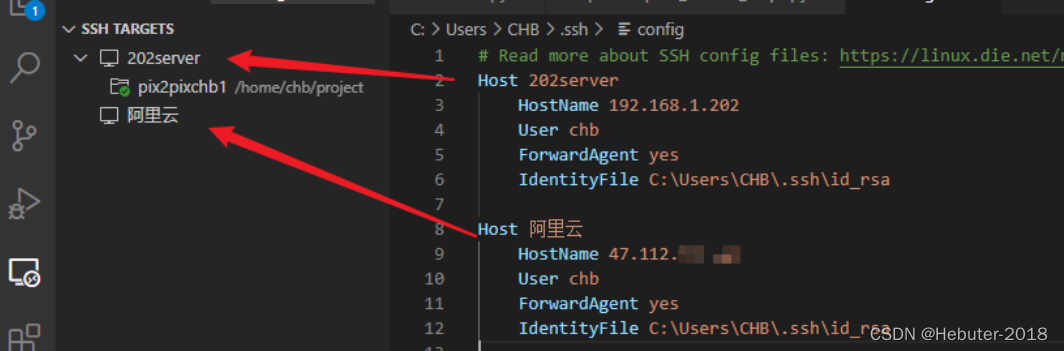
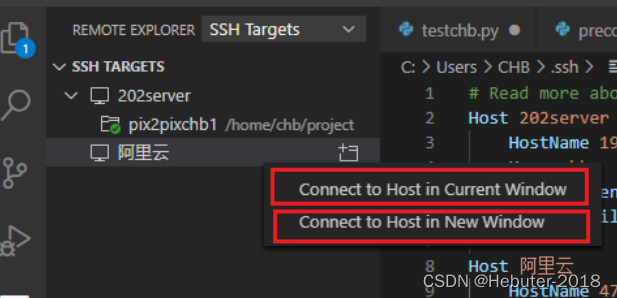
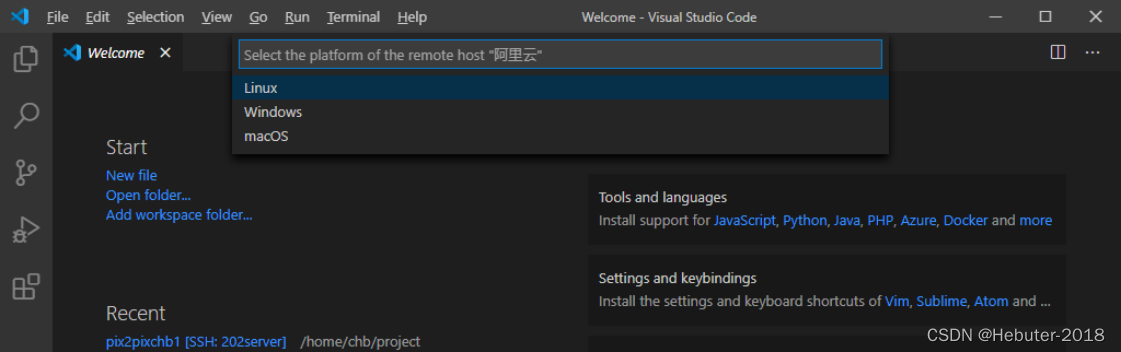 在
在